Protokolle aus der Benutzeroberfläche Ihrer CES ESA und CMD herunterladen
Revisionsverlauf
| Überarbeitung | Veröffentlichungsdatum | Kommentare |
|---|---|---|
4.0 |
21-Feb-2023 |
PII entfernt.
Aktualisierte Einführung, Alternativtext, SEO, CCW-Warnungen und Formatierung. |
3.0 |
28-Jan-2022 |
CCW-Überprüfung, aktualisierter Titel und Beschreibung |
2.0 |
27-Jan-2022 |
Hinzugefügte Schritte zum Herunterladen des CES CLI-Protokolls |
1.0 |
24-Jul-2020 |
Erstveröffentlichung |
Cisco kontaktieren
- Eine Supportanfrage öffnen

- (Erfordert einen Cisco Servicevertrag)
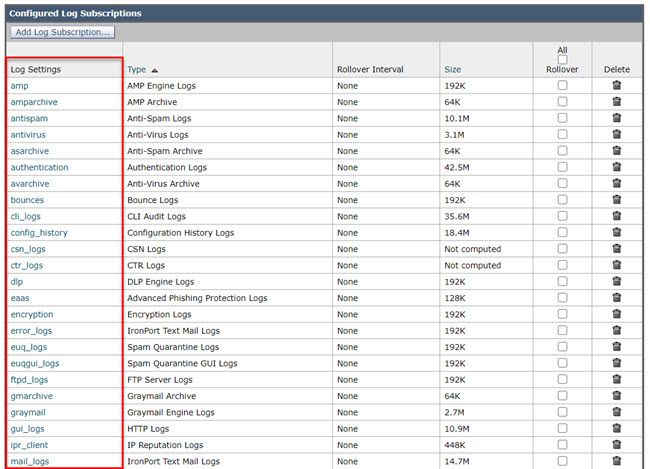
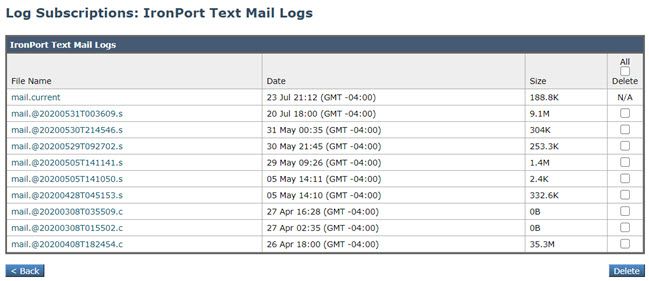
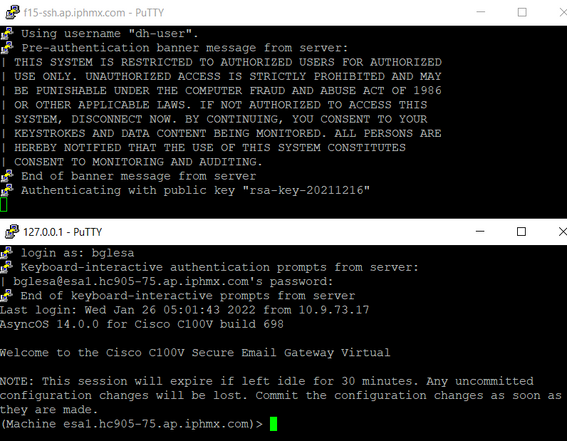
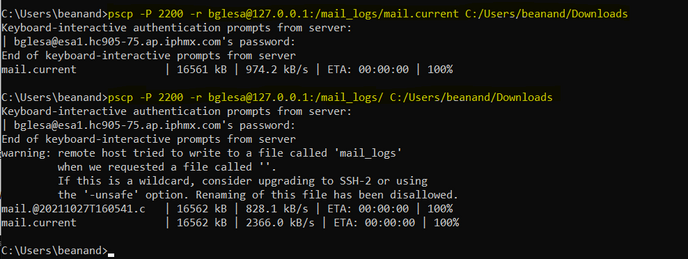
 Feedback
Feedback